谷歌浏览器设置每次都打开新的窗口的方法
2024-05-29 10:08作者:91下载站
很多小伙伴在使用谷歌浏览器的过程中经常会需要对浏览器中的设置进行更改,有的小伙伴想要通过设置让浏览器能够在每次开启时都自动开启新的窗口,但又不知道该在哪里进行设置。其实我们只需要点击进入谷歌浏览器的设置页面,然后在该页面中找到“启动时”设置选项,点击打开该选项,最后在启动时设置页面中找到并点击选择“打开新标签页”选项即可。有的小伙伴可能不清楚具体的操作方法,接下来小编就来和大家分享一下谷歌浏览器设置每次打开都是新的窗口的方法。
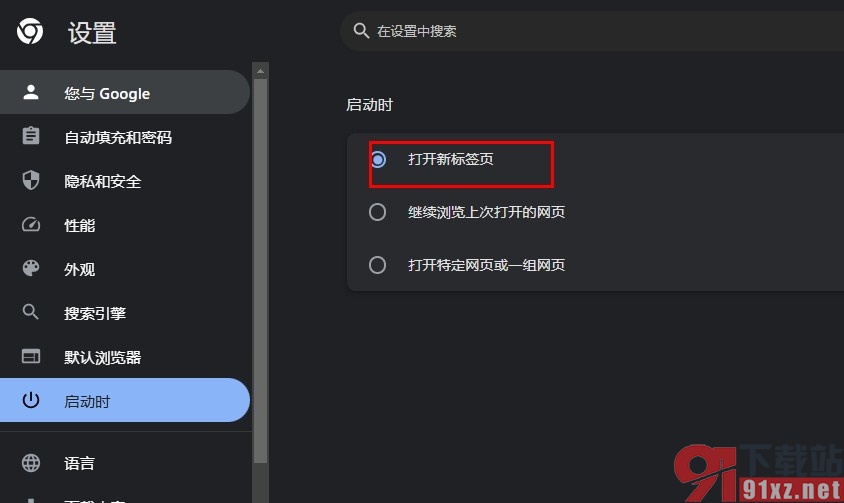
方法步骤
1、第一步,我们在电脑中点击打开谷歌浏览器,然后在浏览器页面右上角先点击打开三个竖点图标
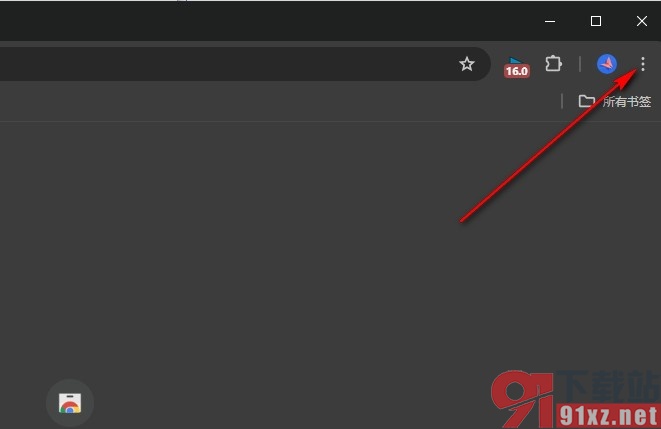
2、第二步,打开三个竖点图标之后,我们再在下拉列表中找到“设置”选项,点击打开该选项进入设置页面
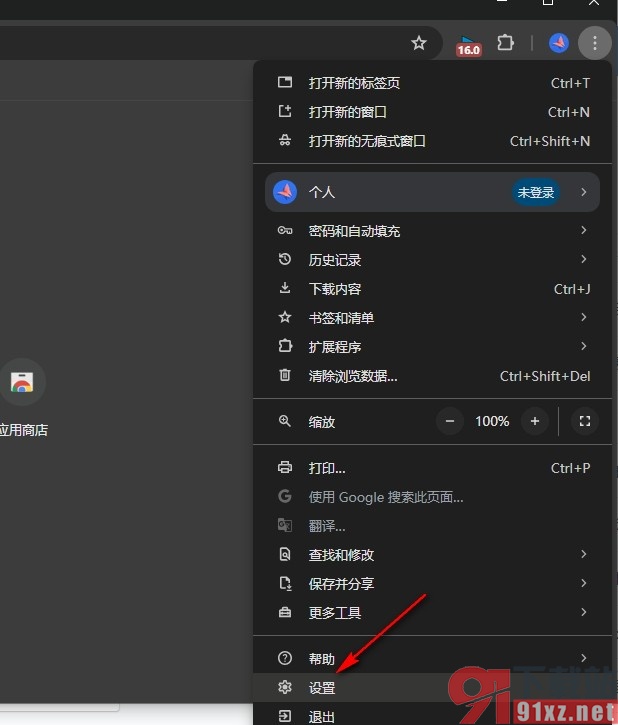
3、第三步,进入设置页面之后,我们再在该页面中找到“启动时”设置选项,直接点击打开该选项
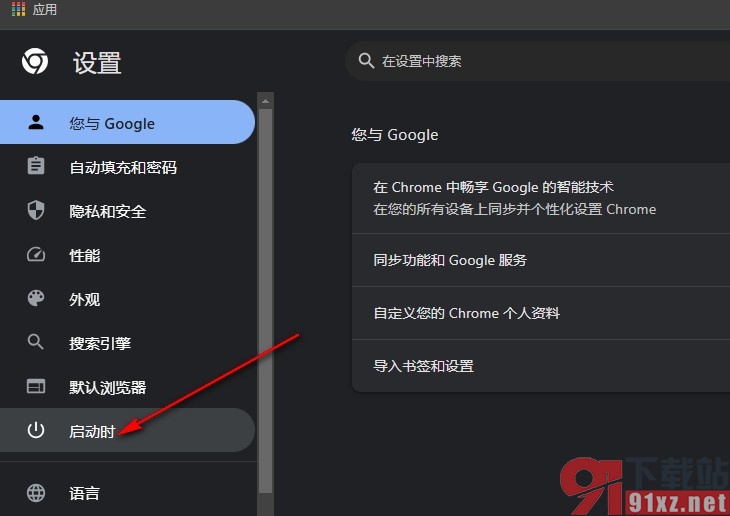
4、第四步,进入“启动时”设置页面之后,我们再在该页面中找到“打开新标签页”选项,点击选择该选项
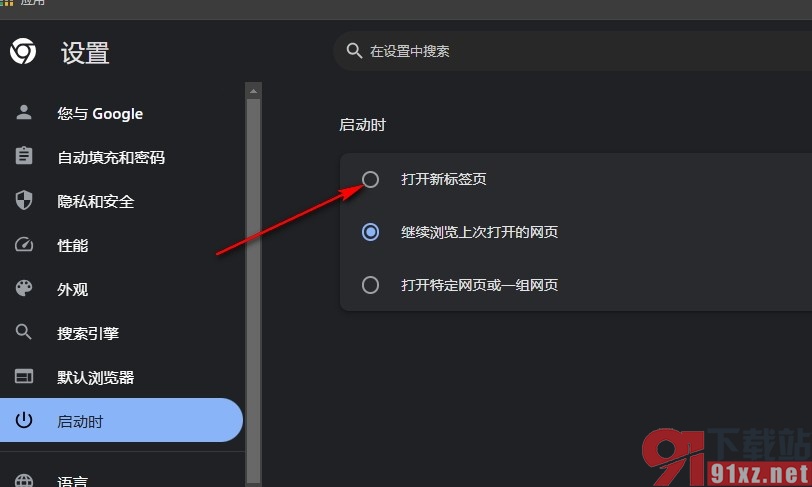
5、第五步,在启动时设置页面中,我们不仅可以设置打开新标签页,还可以将启动页设置为打开特定网页
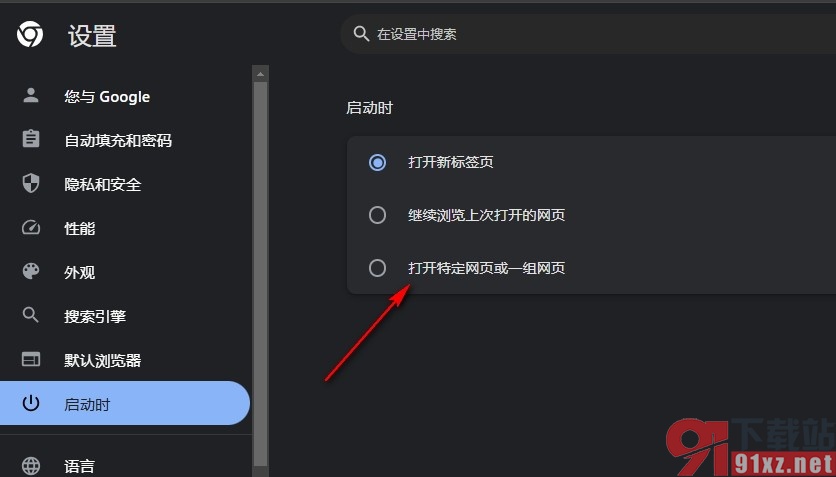
以上就是小编整理总结出的关于谷歌浏览器设置每次打开都是新的窗口的方法,我们点击进入谷歌浏览器的设置页面,然后在该页面中先点击打开设置选项,再点击打开“启动时”选项,接着在启动时设置页面中找到并点击选择“打开新标签页”选项即可,感兴趣的小伙伴快去试试吧。